Если в панели задач навести на ярлык запущенного приложения курсор мыши, появится небольшое всплывающее окошко — превью окна работающей программы. По умолчанию ширина этого эскиза составляет примерно 200 пикселей — очень немного, чтобы на нём можно что-либо рассмотреть. А впрочем, размер превью окошка можно увеличить, прибегнув к одной из многочисленных скрытых настроек Windows.
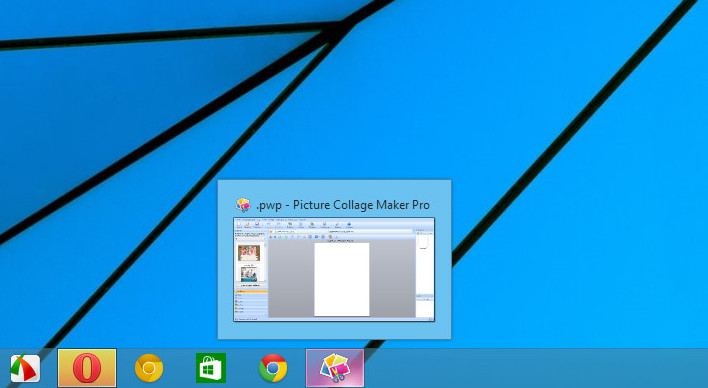
Вызовите редактор системного реестра и отыщите следующую ветку:
HKEY_CURRENT_USER/Software/Microsoft/Windows/CurrentVersion/Explorer/Taskband
В последнем подразделе создайте новый параметр типа DWORD и дайте ему имя MinThumbSizePx.
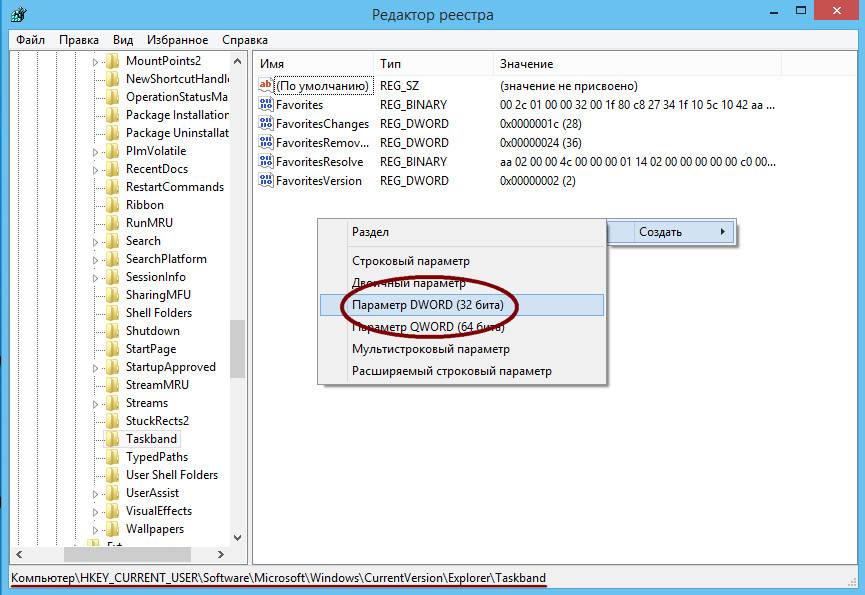
В качестве значения этого параметра установите ширину эскиза в пикселях, только не забудьте переключиться на десятичную систему счисления.
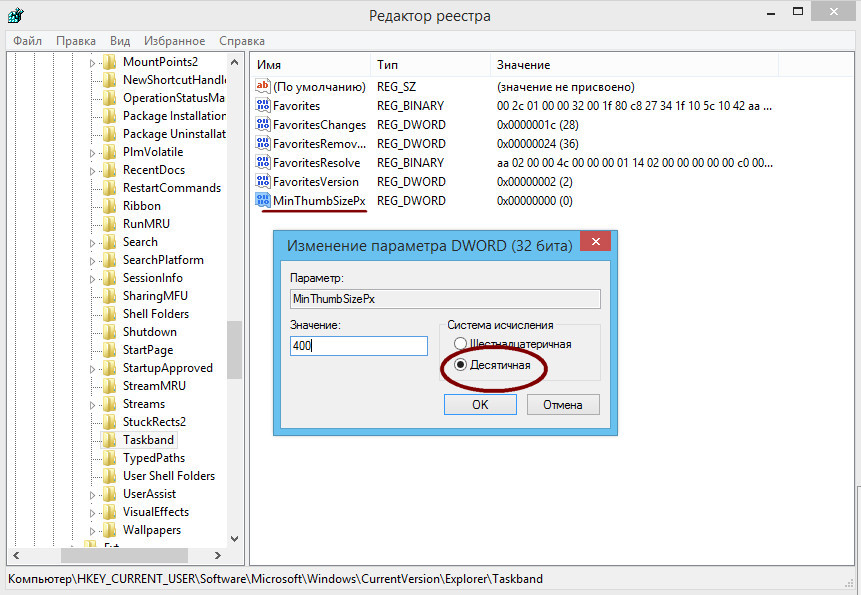
Теперь можете закрыть редактор реестра. Для примера мы установили ширину превью 400 пикселей.
Чтобы настройки вступили в силу, необходимо перезапустить Проводник.
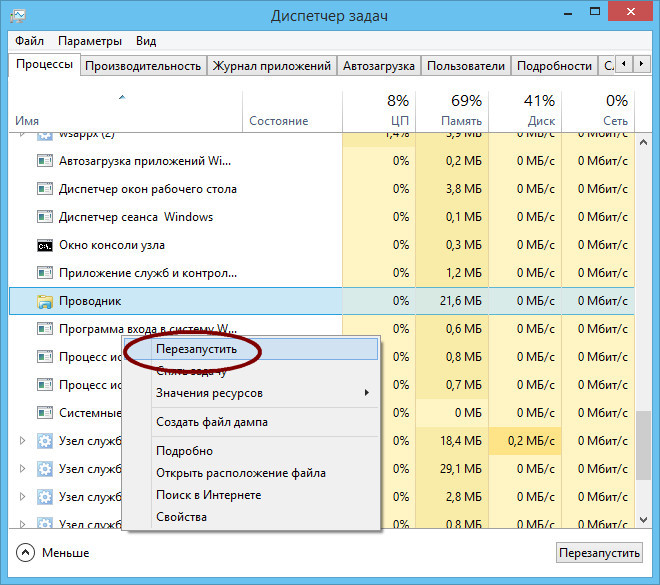
В Windows 7 проще всего это сделать, открыв меню Пуск и, зажав Ctrl + Shift, кликом по пустому месту панели пускового меню вызвать опцию «Выход из Проводника». Этот способ работает и в Windows 8.1, только вместо меню Пуск нужно использовать панель задач.
Запустить же Проводник можно либо через заблаговременно открытую командную строку, либо с помощью обыкновенного Диспетчера задач.
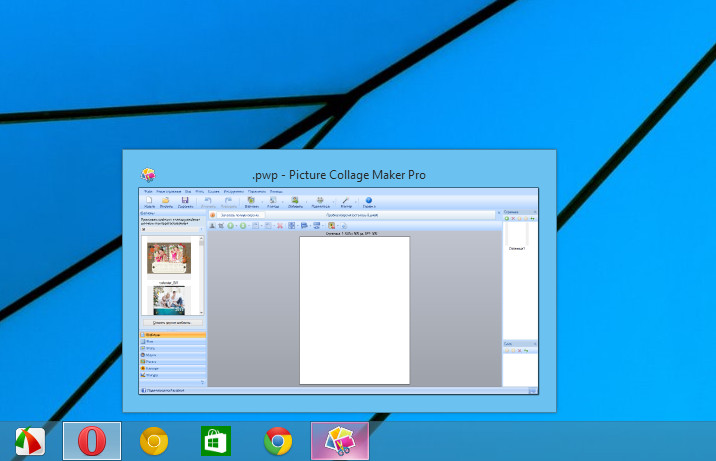
Теперь, если вы наведёте на ярлык работающей программы мышку, то увидите, что эскиз стал больше.

Добавить комментарий